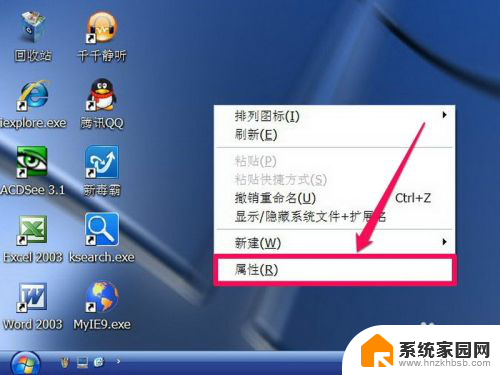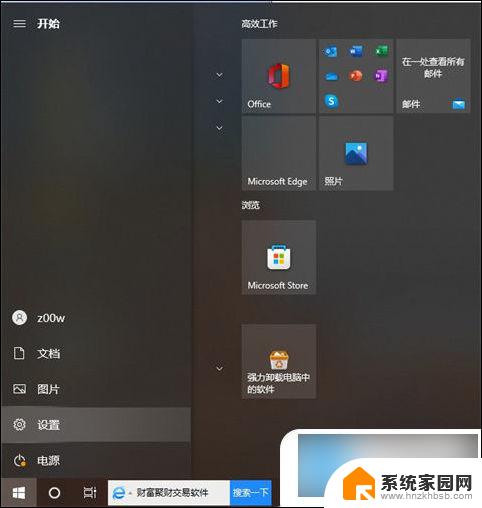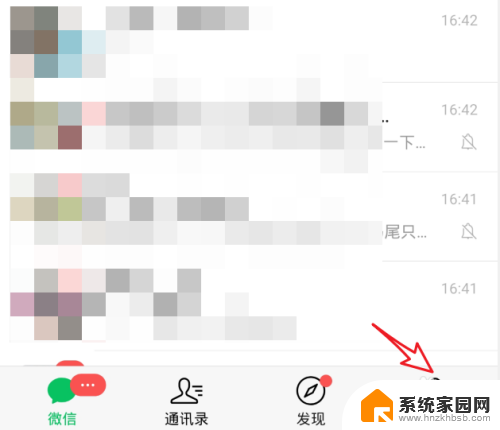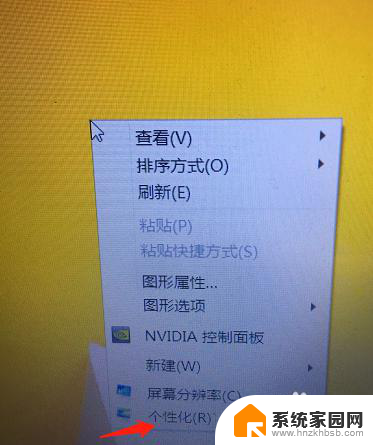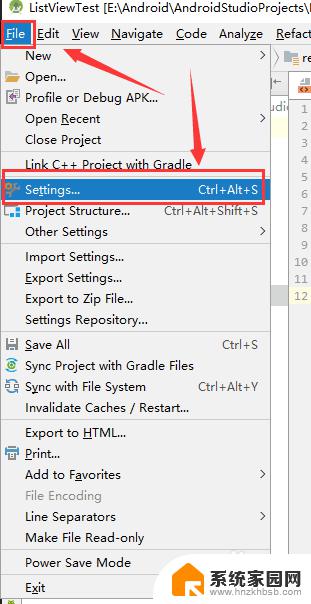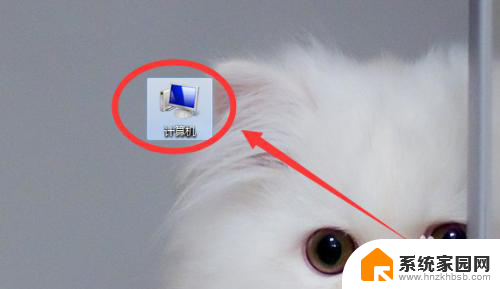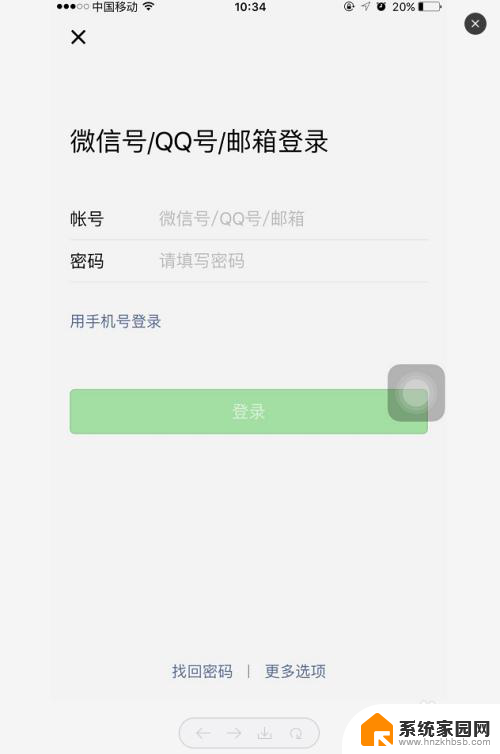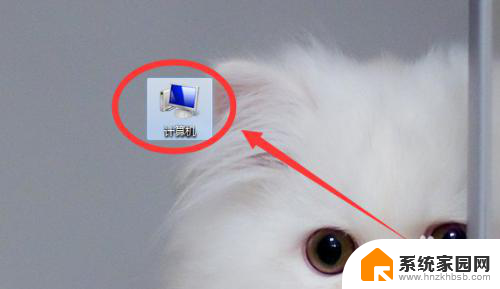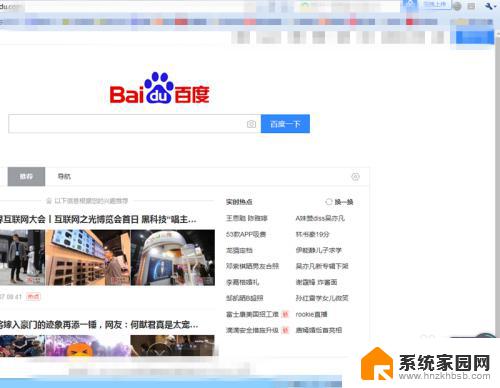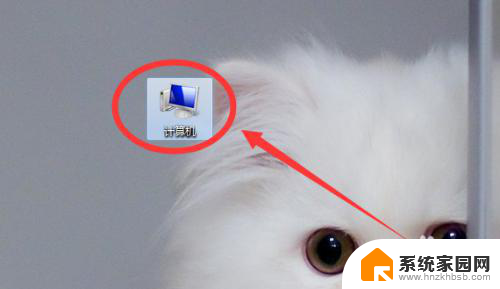怎样调电脑的字体大小 怎样更改电脑字体大小
在使用电脑时,我们经常会遇到字体大小不合适的问题,有时候字体太小看不清楚,有时候又会显得太大而不够美观,怎样调整电脑的字体大小呢?更改电脑字体大小非常简单,只需要几个简单的步骤就能轻松实现。无论是在Windows系统还是Mac系统下,都有相应的设置选项供我们调整字体大小,让我们能够更舒适地使用电脑。接下来我将详细介绍怎样调整电脑的字体大小,以帮助大家解决这一常见问题。
步骤如下:
1.打开电脑点击选择其中的计算机,进入到计算机的主页面内即可。
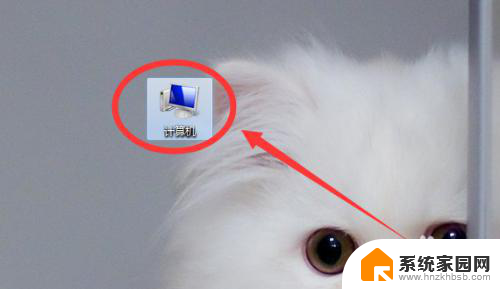
2.在计算机的主页面内可以看到下图所示,我们点击选择其中的控制面板即可。
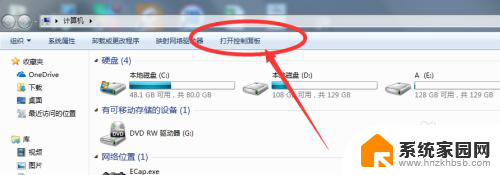
3.然后我们在控制面板的页面内,我们可以看到其中的字体。点击选择其中的字体即可
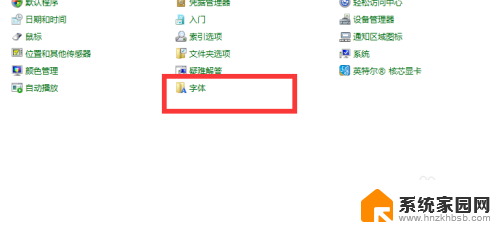
4.然后在这里我们可以看到下图所示,我们在这里点击其中的更换字体大小。进入到其主页面里
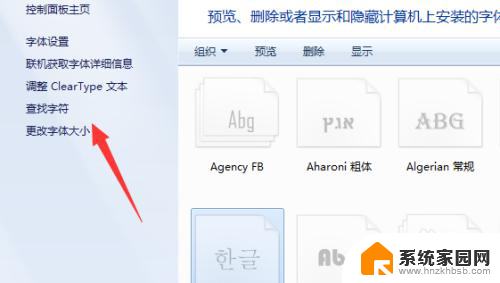
5.然后我们可以看到目前我们的系统字体是偏小的,在这里是可以进行调节的。
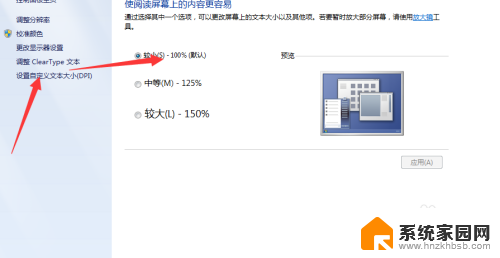
6.然后在这里点击其中的中等即可,然后在记得选择其中的应用。返回桌面即可看到字体已经有所调整了。
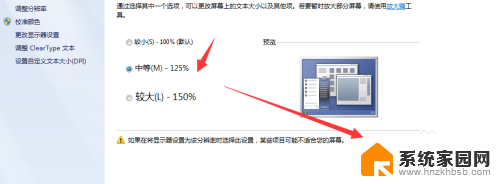
以上就是如何调整电脑字体大小的全部内容,如果有遇到相同问题的用户,可以参考本文中介绍的步骤来进行修复,希望对大家有所帮助。